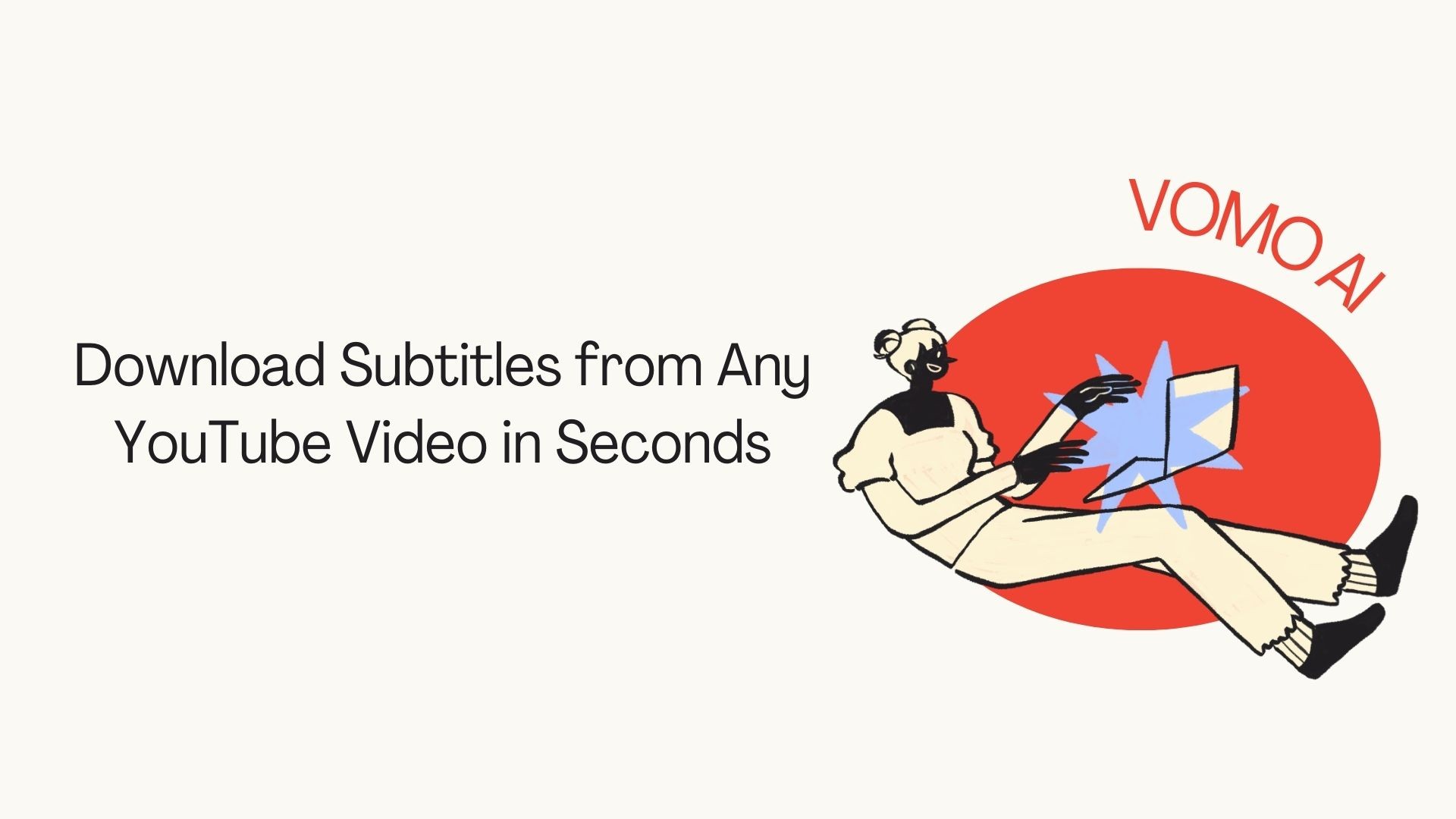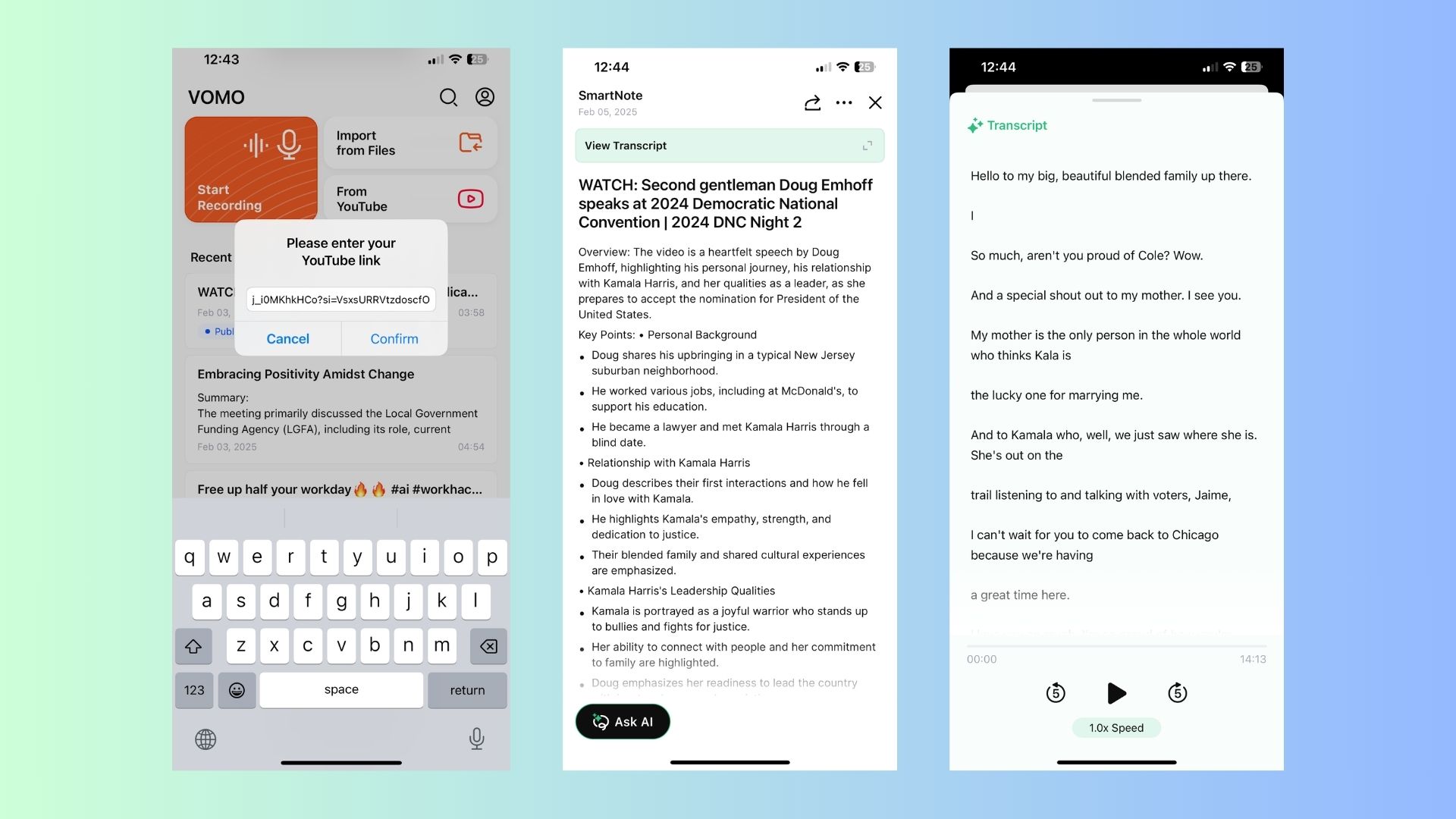Undertekster på YouTube-videoer er uvurderlige for at forstå indholdet, især når det drejer sig om fremmedsprog, tilgængelighedsbehov eller støjende omgivelser. Men hvad nu, hvis du vil downloade undertekster til offline-brug eller detaljeret undersøgelse? Denne guide viser dig, hvordan du downloader YouTube-undertekster ved hjælp af forskellige værktøjer, forklarer deres potentielle anvendelser og introducerer et nyttigt alternativ til undertekstrelaterede opgaver som f.eks. transskription og opsummering.
Brug af VOMO AI til forbedrede workflows for undertekster
Hvis du har brug for mere end bare at downloade undertekster - f.eks. at opsummere indhold, udtrække nøglepunkter eller generere indsigt - kan du gøre det.VOMO AI er en game-changer.
Hvorfor bruge VOMO AI?
- Direkte YouTube-integration: Indsæt et YouTube-link i VOMO AI, og den transskriberer og opsummerer videoens lyd.
- Smarte noter: Sammenfat automatisk undertekster i nøglepunkter, så du sparer tid på manuel gennemgang.
- Bed AI om indsigt: Spørg direkte til indholdet, f.eks. ved at spørge: "Hvad er de vigtigste argumenter, der fremføres?"
- Understøttelse af flere sprog: Transkriber og analyser undertekster på over 50 sprog.
- Sikker adgang til skyen: Gem og administrer transkriptioner og resuméer sikkert.
Sådan bruger du VOMO AI til undertekster:
-
Indsæt YouTube-linket i appen.
-
Lad VOMO AI transskribere og analysere indholdet.
-
Download teksten som en fil, eller brug Smart Notes til at opsummere indsigten.
YouTubes indbyggede værktøjer
YouTube giver brugerne mulighed for at se og kopiere undertekster direkte, men der er ingen mulighed for at downloade dem som filer.
Trin:
-
Åbn videoen.
-
Klik på de tre prikker under videoen.
-
Vælg "Vis udskrift".
-
Kopier udskriften manuelt.
Begrænsninger:
- Ingen mulighed for at downloade direkte som en fil.
- Tidsstempler skal muligvis redigeres manuelt.
Downloadere af undertekster online
Et gratis onlineværktøj, der trækker undertekster ud af YouTube-videoer.
Hvordan man bruger:
-
Kopier linket til YouTube-videoen.
-
Indsæt det på DownSubs hjemmeside.
-
Vælg det ønskede sprog og format (f.eks. SRT eller TXT).
-
Download filen.
Fordele:
- Understøtter flere sprog.
- Nemt og hurtigt.
Ulemper:
- Afhængig af tilgængeligheden af undertekster på YouTube.
- Kræver internetadgang.
I lighed med DownSub giver SaveSubs brugerne mulighed for at downloade YouTube-undertekster i forskellige formater.
Hvordan man bruger:
-
Indsæt YouTube-linket i SaveSubs' søgefelt.
-
Vælg undertekstsprog og -format.
-
Klik på "Download".
Fordele:
- Brugervenlig.
- Kompatibel med andre platforme som Vimeo.
Ulemper:
- Det kan af og til mislykkes for videoer med automatisk genererede undertekster.
Browser-udvidelser
YouTube Subtitle Downloader-udvidelse
Denne udvidelse fås til browsere som Chrome og Firefox og integreres direkte i YouTube.
Hvordan man bruger:
-
Installer udvidelsen fra din browsers butik.
-
Åbn en YouTube-video.
-
Klik på download-ikonet, der følger med udvidelsen.
Fordele:
- Hurtigt og bekvemt.
- Ingen grund til at skifte platform.
Ulemper:
- Fungerer muligvis ikke med private eller begrænsede videoer.
Bedste praksis for brug af downloadede undertekster
-
Redigering: Brug undertekstredigeringssoftware som Aegisub til at finpudse downloadede filer.
-
Læring: Når du skal øve dig på sprog, kan du kombinere undertekster med gentagelsesværktøjer som Anki.
-
Integration: Brug downloadede undertekster til at tilføje billedtekster til dit indhold eller dine præsentationer.
Konklusion
Det er nemt at downloade undertekster til YouTube med de rigtige værktøjer. Uanset om du ønsker at lære et nyt sprog, analysere indhold eller gøre dine videoer mere tilgængelige, er undertekster en stærk ressource. For dem, der vil gå videre med deres undertekstning - som at opsummere eller oversætte - erVOMO AI er et robust værktøj, der forenkler transskription og indholdsanalyse.
Er du klar til at maksimere værdien af YouTube-undertekster? Prøv VOMO AI i dag og opdag en smartere måde at håndtere videoindhold på!